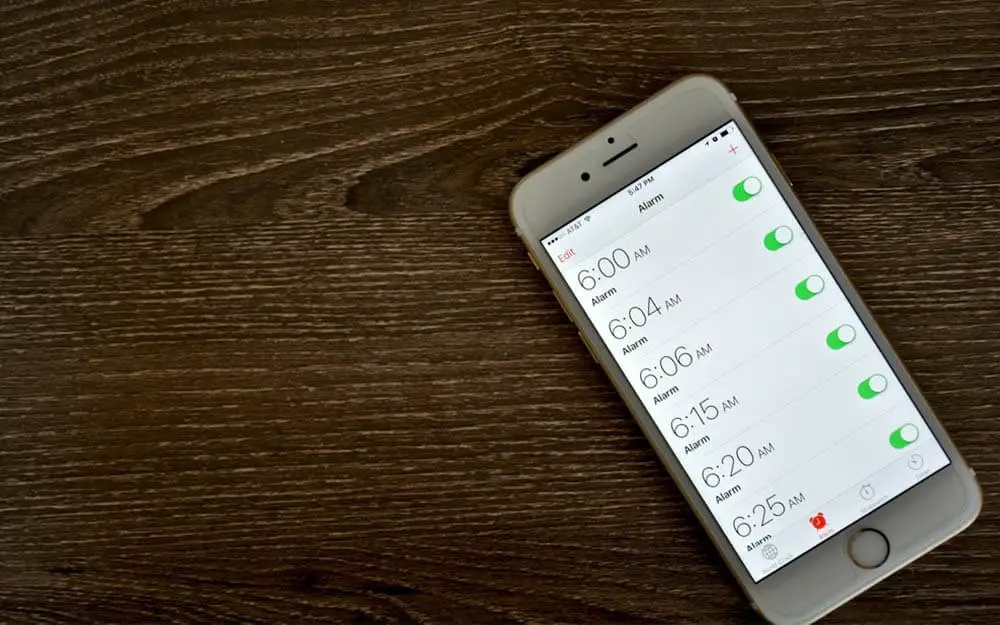
Går din iPhone-alarm ikke i gang, eller går den i gang, men ingen lyd? Ringer den én gang eller fungerer den ikke helt på iOS 13? Vi forstår, hvordan det føles for dig at vågne kl. 9 for at indse, at du kommer for sent på arbejde, fordi din alarm nægter at udføre sit arbejde.
I denne artikel vil vi vise dig, hvordan du reparerer din iPhone-alarm, der ikke virker, eller nægter at give lyd, når den går i gang.
Metode 1: Drej lydstyrken for ringetonen
Jeg håber, du er klar over, at din iPhones ringetone er det, der styrer, hvor højt dine alarmer lyder, når den går i gang. Så jo højere lydstyrke, jo højere vil alarmen ringe.
På grund af dette skal du skrue op for din iPhones ringetone ved at gå til Indstillinger og tryk på Lyde og haptik. Skyderen under Ringer og advarsler er det, der styrer ringetonens lydstyrke på din iPhone. Så når du flytter skyderen til højre, vil ringetonens lydstyrke være højere.
Metode 2: Indstil en alarmstøj
Når du opretter en alarm på din enhed, har du mulighed for at indstille en bestemt tone for den. Men hvis du vælger Ingen på indstillingen, når din iPhone-alarm går i gang, hører du ingen lyd.
Så hvis din iPhone-alarm ikke ringer, når den går i gang, er det muligt, at din alarm er indstillet til Ingen. Gå til for at foretage de nødvendige ændringer ur og tryk på Alarm fanen nederst på skærmen. Tryk nu på Redigere i øverste venstre hjørne og tryk på alarmen, der ikke virker.
Vær sikker på det Ingen er ikke valgt som lyden. Hvis det er valgt, skal du trykke på Lyd og vælg noget andet. Du bør se et lille flueben på den lyd, du har valgt. Hvis tonen er i orden for dig, skal du trykke på Gem i øverste højre hjørne af skærmen.
Sådan udsætter du en iPhone-alarm
For at gøre dette gå til ur og tryk på redigere. Tryk derefter på den alarm, du vil redigere, og tænd derefter for kontakten ved siden af Snooze. Når Snooze endelig er aktiveret, vil du se en mulighed for at snooze alarmen, så snart den går i gang.
Du har mulighed for at trykke på Udsæt knappen på din iPhones startskærm, eller tryk på lydstyrke ned-knappen.
Metode 3: Opdater din iPhone
Opdatering af din iPhone er en anden fantastisk måde at rette op på, at iPhone-alarmen ikke virker eller ingen lyd. Dette skyldes, at en opdatering altid retter mindre softwarefejl. Som du ved, bliver Apple ved med at frigive opdateringer fra tid til anden.
For at kontrollere, om en opdatering er tilgængelig for dig, skal du gå til Indstillinger og trykke på Generelt -> softwareopdatering. Tryk på Download og installer, hvis en opdatering afventer.
Metode 4: Nulstil alle indstillinger
Hvis et dybt softwareproblem får din iPhone-alarm til ikke at ringe eller lave lyd, vil nulstilling af dine indstillinger gøre magien. Når du nulstiller alle indstillinger på din iPhone, gendannes alt i indstillingsappen til fabriksindstillingerne.
Det vil sige, du bliver nødt til at parre Bluetooth-enheder igen og også indtaste din WiFi-adgangskode. Gå til for at nulstille dine iPhone-indstillinger Indstillinger og tryk på Generelt > Nulstil > Nulstil alle indstillinger. Tryk på Reset All Settings for at bekræfte nulstillingen. Din iPhone genstarter derefter, når nulstillingen er fuldført.
Metode 5: Sæt din iPhone i DFU-tilstand
Hvis problemet er fra software, så er det sidste skridt at tage at sætte din iPhone i DFI-tilstand. En DFU-tilstand er den dybeste del af iPhone-gendannelse, og i de fleste tilfælde løser den enhver form for softwareproblem på iPhone.
Før du fortsætter, anbefales det, at du sikkerhedskopierer din iPhone, så du ikke mister dine data og andre oplysninger. Du kan tjekke vores tutorials på hvordan man sætter en iPhone i DFU-tilstand.
Metode 6: Reparationsmuligheder
Hvis din iPhone stadig ikke fungerer efter at have fulgt ovenstående metoder, så er det tid til at reparere den. Problemet er helt sikkert fra hardwaren, og der er intet, du kan gøre her, end at tage det til Apple Genius bar til reparation. Du kan book en tid hos Apple og få din iPhone tjekket.
konklusion:
Forhåbentlig virker vækkeuret på din iPhone nu. Den vejledning, vi leverede ovenfor, gælder for alle iPhones. Herunder iOS 13 som f.eks iPhone X, iPhone XR, iPhone 11, 11 Pro, 11 Pro Max, iPhone SE 2020, og andre iPhones med en startknap som iPhone 8, iPhone 7, iPhone 6 og mere.






Giv en kommentar